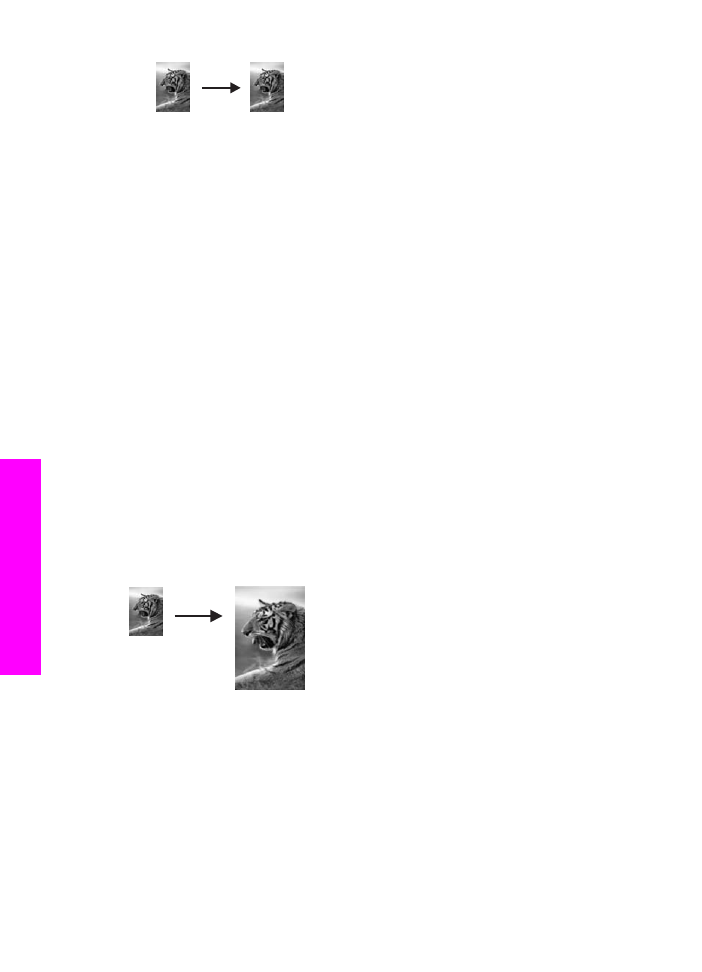
Kopírování fotografie formátu 10 × 15 cm (4 × 6 palců) na
celou stránku
Ke zvětšení nebo zmenšení předlohy lze použít funkci
Vyplnit celou stránku
. Předloha
pak vyplní celou tiskovou oblast formátu papíru, který je vložen ve vstupním zásobníku.
V tomto příkladu byla funkce
Vyplnit celou stránku
použita pro zvětšení fotografie
formátu 10 x 15 cm a k vytvoření kopie bez okrajů. Při kopírování fotografie může být
vhodné použít fotografickou tiskovou kazetu, aby bylo dosaženo nejvyšší kvality tisku.
S instalovanou barevnou tiskovou kazetou a fotografickou tiskovou kazetou máte
k dispozici systém se šesti inkousty. Další informace uvádí téma
Používání fotografické
tiskové kazety
.
Poznámka
Aby bylo možné vytvořit kopii bez okrajů beze změny rozměrů originální
fotografie, může zařízení HP all-in-one oříznout část obrázku, která
přesahuje okraje. Ve většině případů nebude toto oříznutí znatelné.
Kopírování fotografie na celou stránku z ovládacího panelu
Poznámka
Pokud nejsou skleněná podložka a spodní strana víka čisté, nebude tato
funkce pracovat správně. Další informace uvádí část
Čištění zařízení
HP all-in-one
.
1
Vložte fotografický papír formátu letter nebo A4 do vstupního zásobníku.
Kapitola 7
44
HP Officejet 6200 series all-in-one
Použ
ití
funkcí
kopírování
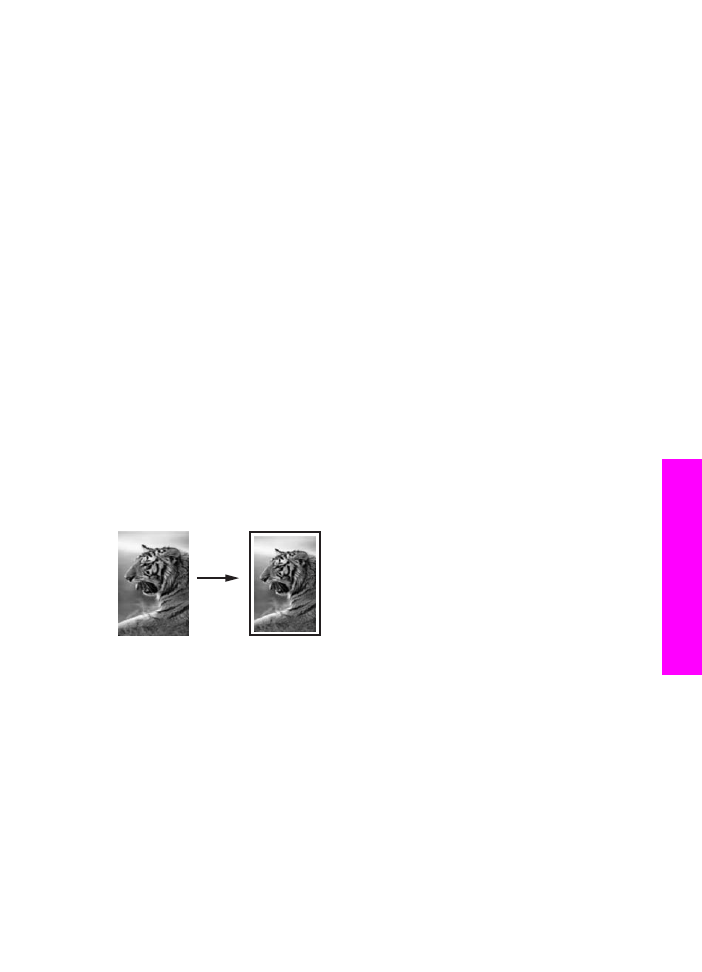
Tip
Při vytváření kopií bez okrajů musí být v zařízení vložen fotografický (nebo
jiný speciální) papír.
2
Vložte originál fotografie do pravého předního rohu skleněné podložky stranou s
obrázkem dolů.
Upravte polohu fotografie na skleněné podložce tak, aby byla delší strana fotografie
umístěna podél předního okraje skleněné podložky.
3
V oblasti Kopie tiskněte tlačítko
Zmenšit/Zvětšit
, dokud se nezobrazí možnost
Vyplnit celou stránku
.
4
Stiskněte tlačítko
Start Barevně
.
Tip
Pokud jsou na výstupu okraje, nastavte formát papíru na
Letter bez okraje
nebo
A4 bez okraje
, typ papíru na
Fotografický papír
a kontrast na hodnotu
Fotografie
a zkuste postup zopakovat.
Další informace o nastavení formátu papíru uvádí část
Nastavení formátu
papíru pro kopírování
.
Informace o nastavení typu papíru uvádí téma
Nastavení typu papíru pro
kopírování
.
Informace o nastavení kontrastu na hodnotu
Fotografie
uvádí část
Zvýraznění světlých ploch kopie
.